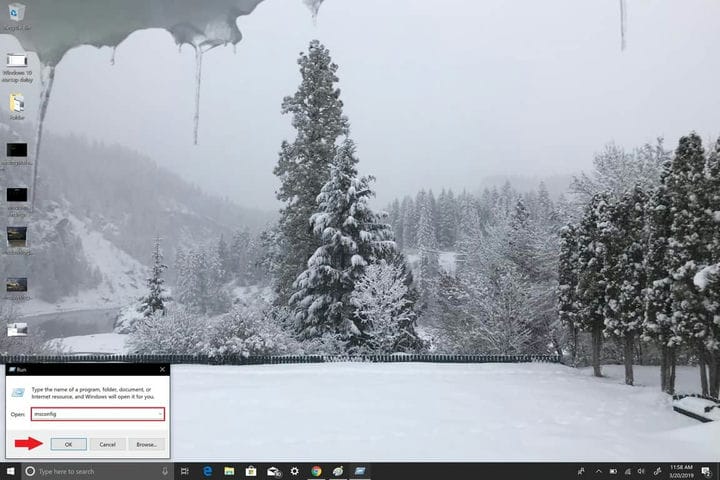Як увійти в безпечний режим у Windows 10
Підтримка корпорації Майкрософт використовує безпечний режим у Windows 10 для вирішення проблем, які можуть виникнути у вас під керуванням Windows 10. Запустивши ПК у безпечному режимі, ви запускаєте Windows 10 у стані без костей, часто обмежуючи кількість доступних вам файлів та драйверів. Якщо ви зіткнулися з проблемою в Windows 10 і перевели ваш ПК у безпечний режим, ви зможете виключити цю проблему через налаштування за замовчуванням та основні драйвери пристроїв.
Windows 10 має власний засіб виправлення неполадок, але він не завжди є точним, і, можливо, вам доведеться провести додаткові дослідження, якщо проблема виникає через редагування в реєстрі Windows або за допомогою сторонніх програм. У Windows 10 є дві версії безпечного режиму; Безпечний режим та безпечний режим з мережею. Єдина відмінність між ними полягає в тому, що безпечний режим з мережею включає необхідні мережеві драйвери та послуги, необхідні для доступу до Інтернету або доступу до інших комп’ютерів у мережі WiFi.
У вас є три варіанти доступу до безпечного режиму в Windows 10; через Налаштування, екран входу в програму привітання або з чорного або порожнього екрана за допомогою кнопки живлення ПК.
Безпечний режим із налаштувань
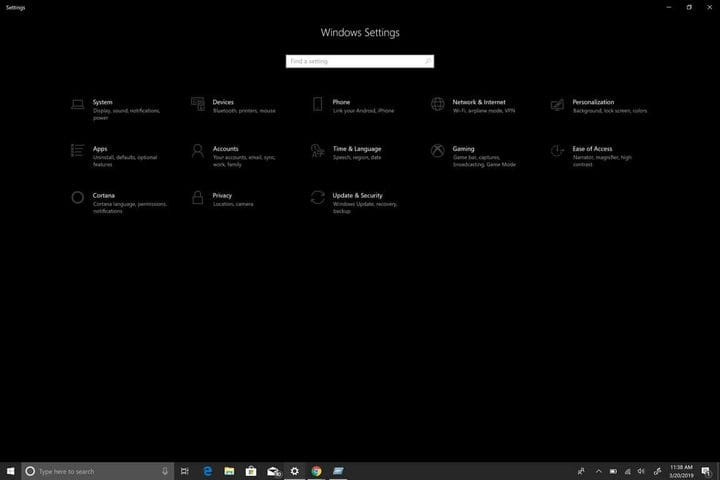
Щоб отримати доступ до безпечного режиму з налаштувань, виконайте такі дії:
1 Натисніть клавішу з логотипом Windows + I на клавіатурі, щоб перейти безпосередньо до налаштувань. Якщо на вашому комп’ютері немає клавіші з логотипом Windows, ви можете перейти до кнопки «Пуск» і вибрати піктограму шестірні шестірні, щоб перейти до налаштувань.
2 Виберіть Оновлення та безпека> Відновлення.
3 У розділі Розширений запуск виберіть Перезапустити зараз. 4 Після перезавантаження ПК з Windows 10 ви потрапите на екран Вибір опції, виберіть Усунення несправностей> Додаткові параметри> Налаштування запуску> Перезавантажити.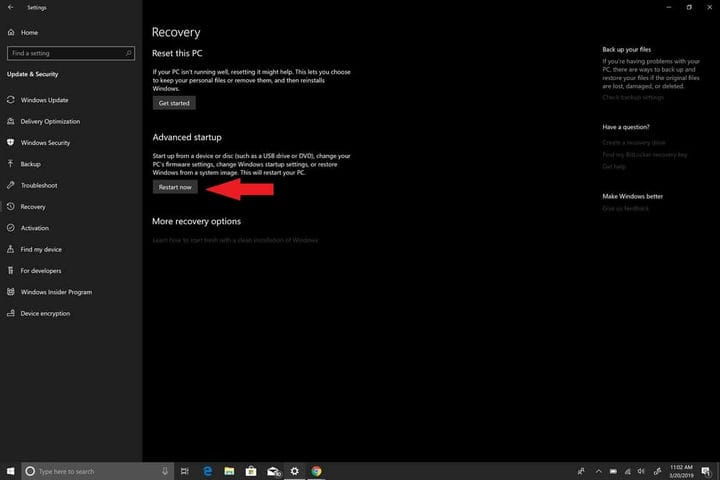
5 Після того, як ПК з Windows 10 перезавантажиться, вам буде надано список опцій. Звідси натисніть F4, щоб запустити ПК у безпечному режимі, натисніть F5, щоб запустити ПК у безпечному режимі з мережею.
Безпечний режим із екрана входу
На екрані входу ви можете отримати доступ до того самого меню, до якого ви зайшли, запустивши безпечний режим із налаштувань:
1 Перезапустіть ПК з Windows 10 із екрана входу, утримуючи клавішу Shift (ліву або праву), одночасно вибираючи Кнопка живлення та вибір пункту Перезапустити в нижньому правому куті екрана входу.
2 Після перезапуску ПК ви потрапите на той самий екран Вибір опції, як показано раніше.
Виберіть Виправлення неполадок> Додаткові параметри> Налаштування запуску> Перезапустити.
3 Після перезапуску ПК з ОС Windows 10 вам буде надано список опцій. Звідси натисніть F4, щоб запустити ПК у безпечному режимі, натиснітьF5, щоб запустити ПК у безпечному режимі з мережею.
Безпечний режим із чорного або порожнього екрану
Зверніть увагу: якщо Bitlocker увімкнено, вам потрібно мати ключ ідентифікатора Bitlocker, щоб запустити ПК з Windows 10 у безпечному режимі.
Для того, щоб запустити ПК з Windows 10 у безпечному режимі з порожнього або чорного екрану, спочатку потрібно ввести середовище відновлення Windows (winRE). Вам потрібно буде вимкнути пристрій 3 рази та 3 рази. Коли ви вмикаєте свій ПК втретє, ваш ПК повинен автоматично увійти в winRE.
Тепер, коли ви перебуваєте у winRE, виконайте ті самі дії, які ви виконували, щоб увійти до безпечного режиму з мережею :
1 На екрані Вибір опції виберіть Усунення несправностей> Додаткові параметри> Параметри запуску> Перезапуск.
2 Після перезавантаження ПК з Windows 10 натисніть F5щоб запустити ПК у безпечному режимі з мережею.
Зіткнувшись із чорним або порожнім екраном, вам потрібен безпечний режим з мережею, оскільки вам потрібно отримати доступ до Інтернету, щоб усунути неполадки та дійти до кореня проблеми. Якщо вам не вдається дістатися до кореня проблеми, можливо, доведеться завантажити та встановити Windows 10 ще раз. Ось чому вам потрібен безпечний режим із мережею, а не просто безпечний режим.
Вийдіть із безпечного режиму
Якщо ви хочете вийти з безпечного режиму в Windows 10, ось що вам потрібно зробити:
1 Натисніть клавішу з логотипом Windows + R або введіть “Run” у меню “Пуск”.
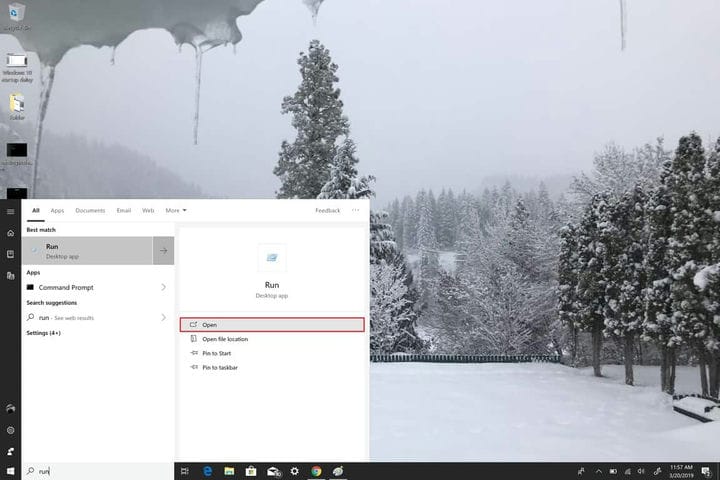
2 Введіть ” msconfig ” у вікні Виконати та натисніть Enter (або натисніть OK ).
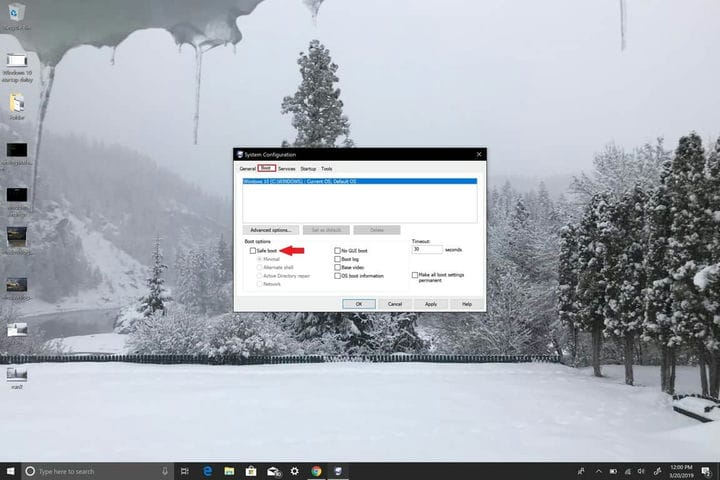
4 В розділі завантаження параметрів зніміть Безпечний завантажувальний прапорець.
5 Клацніть OK, щоб застосувати зміни.
Для більш досвідчених користувачів Windows 10 спосіб виходу з безпечного режиму в Windows 10 – це також простий спосіб увійти в безпечний режим у Windows 10. Однак вам потрібно буде знати свій ключ BitLocker, щоб скористатися цією опцією для входу в безпечний Режим. Тож це може бути не найпрактичніший спосіб увійти в безпечний режим у Windows 10.